CAXA电子图板如何画齿轮?CAXA电子图板画齿轮的方法
更新日期:2023-09-23 14:58:06
来源:系统之家
CAXA电子图板是一款非常好用的二维cad编辑器,可以无缝集成了专业二维工程图模块,你知道CAXA电子图板如何画齿轮的吗?接下来我们一起往下看看CAXA电子图板画齿轮的方法吧。
方法步骤
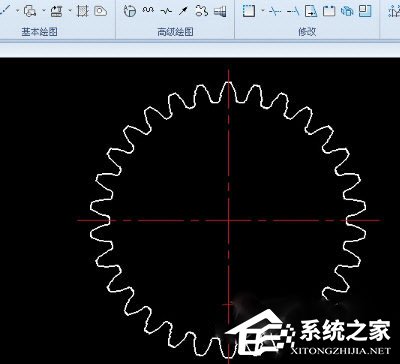
方法一、用标准库建立标准齿轮,我们以Z=30,模数m=2,压力角α=20°标准渐开线齿轮,首先打开caxa电子图版;
1、在常用的”工具栏目“、“高级绘图”图框中点击“齿形”命令;
2、在渐开线齿轮齿形参数中输入:Z=30,模数m=2,压力角α=20°,点击下一步;
3、在渐开线齿轮齿形预先中输入:z=30.点击完成;
4、生成标准的渐开线齿轮。
方法二、我们自定义建立标准齿轮,我们以Z=30,模数m=2,压力角α=20°标准渐开线齿轮。
1、在常用的”工具栏目“、“高级绘图”图框中点击“公式曲线”命令;
2、在弹出的公式曲线对话按照图片中的要求输入;
3、在上图的基础上绘制渐开线,绘制的渐开线放大;
4、剪裁多余的渐开线,把剪裁后渐开线以X轴为中心线作镜像,因绘制标准渐开线齿轮齿数Z=30,对中心线上面的渐开线以圆心为矩阵中心作矩阵;
5、删除多余的渐开线,连接上下两渐开线与分度圆的交点,连接圆心与图11中蓝色线的中点并与分度圆相交,中心线下面的渐开线以圆心为中心旋转,修剪多余的线条;
6、延伸两渐开线至齿根圆;
7、以圆心为矩阵中心在图19中对单个渐开线均匀矩阵30个齿即可。
以上就是CAXA电子图板如何画齿轮的全部内容,按照以上的方法操作,你就能轻松的掌握CAXA电子图板画齿轮的方法了。
- monterey12.1正式版无法检测更新详情0次
- zui13更新计划详细介绍0次
- 优麒麟u盘安装详细教程0次
- 优麒麟和银河麒麟区别详细介绍0次
- monterey屏幕镜像使用教程0次
- monterey关闭sip教程0次
- 优麒麟操作系统详细评测0次
- monterey支持多设备互动吗详情0次
- 优麒麟中文设置教程0次
- monterey和bigsur区别详细介绍0次
周
月












